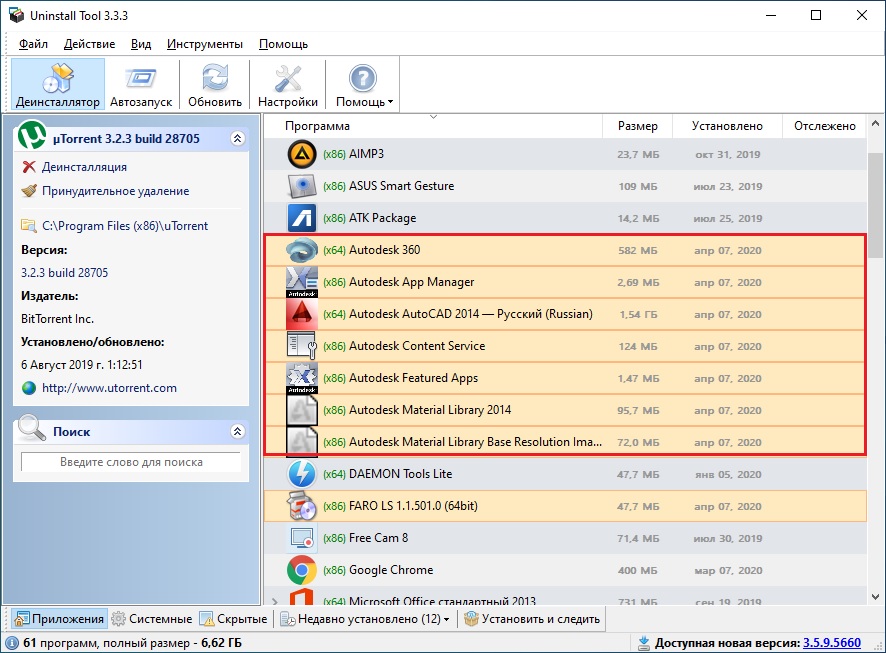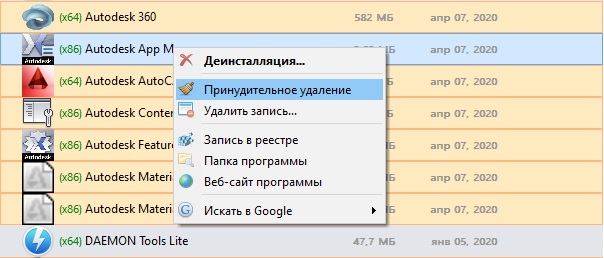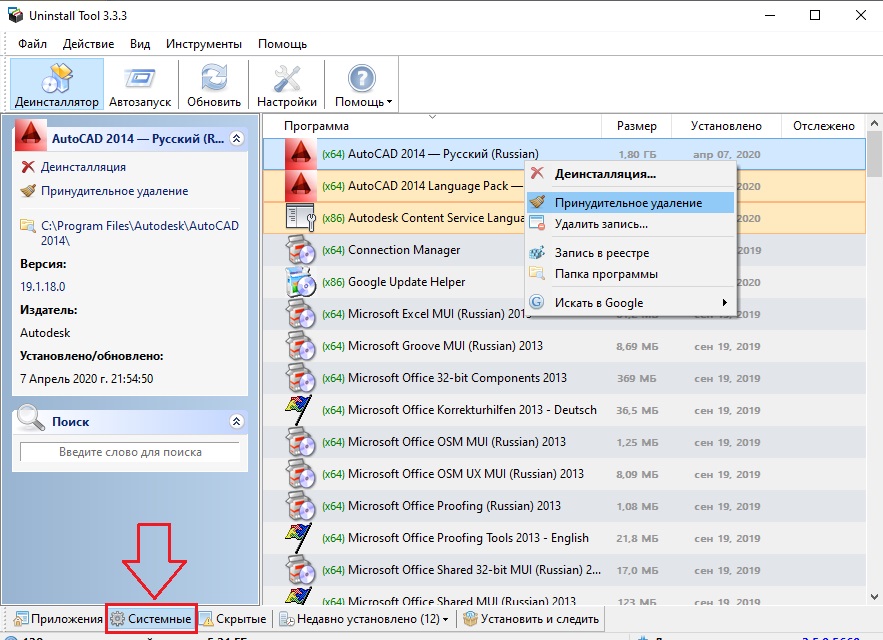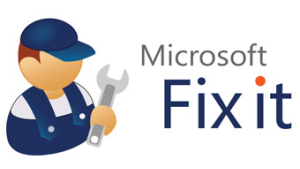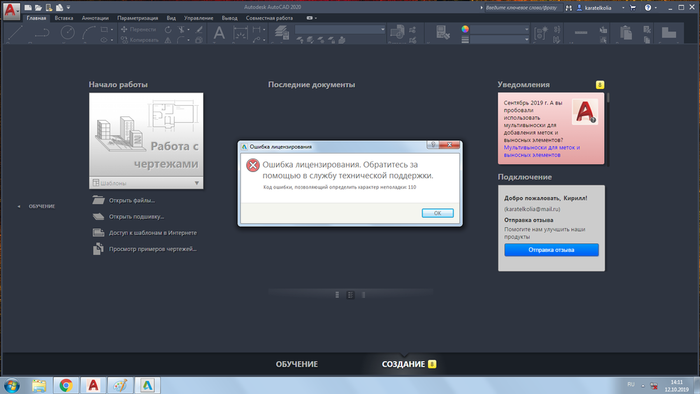Удалил autocad а пишет что он установлен
AutoCAD:Более новая версия приложения уже установлена на этом компьютере.
Во время установки или переустановки программы AutoCAD некоторые пользователи сталкиваются с проблемой, когда процесс прерывается ошибкой с текстом “Более новая версия приложения уже установлена на этом компьютере. Если необходимо установить эту версию, удалите более новую”.
В данной статье мы рассмотрим причины появления данной ошибки, а также методы ее устранения.
Причины появления
Чаще всего при установке AutoCAD пишет что он уже установлен из-за того, что его предыдущая установка или удаление не были завершены корректно. В системном реестре остались остатки приложения и именно из-за них установщик AutoCAD думает, что программа все еще присутствует на компьютере.
Что делать?
Так как причины ошибки кроются в неудаленных остатках программы, то это значит, что для устранения проблемы эти остатки нужно удалить.
Ручным поиском по всему реестру мы заниматься не будем. Ведь что – то удалять в нем нужно с особой осторожностью.
Лучше всего воспользоваться программой Uninstall Tool. Это бесплатное приложение, которое поможет Вам удалить любую игру или программу, причем вычистив за ней все остатки из системного реестра.
Для начала скачиваем и устанавливаем Uninstall Tool по ссылке ниже.
Далее запускаем установленную программу. В главном окне будут отображены все установленные на вашем компьютере программы.
Все установленные на компьютере программы
Обратите внимание, нет ли среди них чего – то связанного с автокадом. Если есть – поочередно удаляем, нажимая правой кнопкой мыши, выбирая “Принудительное удаление” и соглашаясь со всеми задаваемыми вопросами.
Принудительно удаление остатков автокада
Далее внизу окна переходим на вкладку “Системные” и проделываем тоже самое – ищем любые упоминания автокада и принудительно их удаляем.
Удаление остатков автокада с вкладки “Системные” программы uninstall tool
Также проверяем вкладку “Скрытые”.
После того, как на всех трех вкладках программы Uninstall Tool вы принудительно удалили все остатки AutoCAD, нужно перезагрузить компьютер и попробовать его установить. Ошибки “Более новая версия приложения уже установлена на этом компьютере. Если необходимо установить эту версию, удалите более новую” больше появляться не должно.
САПР для инженера
Блог Михайлова Андрея о приемах работы и хитростях в САПР
Страницы
вторник, 6 августа 2013 г.
Полное удаление ПО Autodesk с компьютера
1. Сохраните резервные копии всех файлов настроек и файлов конфигураций
По-умолчанию эти файлы расположены в папке
2. Перезагрузите компьютер
3. Закройте все запущенные приложения Autodek
4. Удалите программы стандартными средствами через Панель управления Windows
5. Удалите программы с помощью утилиты Microsoft Fixit
6. Удалите файлы лицензии
7. Удалите все остальные файлы из каталогов и сами каталоги тоже
8. Удалите записи продуктов Autodesk из реестра ОС Windows
9. Очистите папку Temp
С уважением, Андрей
169 комментариев:
Этот комментарий был удален администратором блога.
Уважаемый Томатин Дмитрий. Я смотрю вы не страдаете от переизбытка воспитания. Прошу впредь на страницах моего блога следить за своим поганым языком или просто закрыть страницу браузера. Если вы считаете, что я не прав, приведите доказательства. А также укажите версию AutoCAD, ОС, тип лицензии (коммерческая, студенческая или ворованная с кучей патчей), устанавливались ли приложения. А иначе вы являетесь тем, кем меня назвали
zdraste xochu udalit 3ds max 14 postavit 15 )) kak udalit chtob sceny i materiali ostalis
Добрый день, не работаю с 3ds Max, ничего не могу посоветовать. Спросите на форуме http://forums.autodesk.com/t5/3ds-max-maya-russkiy/bd-p/379
а про какие файлы лицензии вы говорите?
При активации создаются файлы лицензий с расширением lic
у меня windows 8.1 я удалил автокад 2014 и хочу снова его установить но установщик говорит что уже она установлена как его полностью очистить?
К сожалению, пока не приходилось сталкиваться с Win 8, помочь не могу
Про fixit во втором пункте как раз написано
К сожалению, fixit с windows 8.1 не работает.
пока не приходилось работать с Win 8, ничего не могу сказать
Большое спасибо. Всё корректно удалилось и установилось.
Вячеслав, рад, что все получилось!
Спасибо! Fixit, и конечно Вам!
Этот комментарий был удален автором.
Сначала удаляется Language Pack, потом сам продукт. Ветки и записи в реестре удалить руками (предварительно сделайте резервную копию реестра)
Какой автокад? Какая ОС?
Скриншот окна установки приложите.
Но вообще, Fixit вам поможет
Autodesk_AutoCAD_2012_SP1, Windows 7 Максимальная,
Помогло все это + чистка реестра в ручную от всего, что связано с надписью autodesk
Рад, что все у вас получилось
Не удалить INVENTOR 2015. По нормальному не удалялся, удалил принудительно. Чистил С, реестр. Все равно пишет что установлен. Не знаю что делать.
Андрей, добрый вечер! Могу ли я задать Вам вопрос по нелицензионной (пропатченной) версии Acad?
Здравствуйте, Андрей ещё раз. Прошлой ночью не смог высидеть перед компом, поэтому вопрос по нелицензионной версии задаю сейчас. У меня такая проблема. Т.к. Автокад (а именно AutoCAD 2004) является моей рабочей программой, то потеря его работоспособности явилась для меня очень неприятной неожиданностью. Случилось это так. Запускаю программу со значка на рабочем столе, вроде бы происходит загрузка и. вдруг вылетает акадовское окошко, что необходимо зарегистрироваться, т.е. заново пройти процедуру регистрации, получить код запроса и далее использовать его в киигене, чтобы получить ряд цифр, необходимых для регистрации. НО! Оказывается, что код запроса имеет лишние восемь цифр! И поэтому эти лишние цифры кииген проглотить не может. Т.е. можно забыть о всякой регистрации! Пробовал снести Автокад с последующей чисткой реестра. Ничего не помогает, только форматирование жёсткого диска с последующей переустановкой виндуса, ну и соответственно всех-всех программ. Такое происходило у меня несколько раз на разных компьютерах. Пробовал найти ответ в интернете, но единственное, что смог обнаружить, что у многих возникает такая проблема, и ответа никто не даёт. Совершенно случайно наткнулся на этот сайт. Прочитал Вашу статью и подумал, что Вы сможете объяснить мне в чём же всё-таки дело. Скажу сразу, что нет у меня столько денег, чтобы покупать лицензию, да и «времена сейчас начинаются непростые» (цитата по В.В.Путину и Д.А.Медведеву). Лицензию мне никто не купит. Да и привык я к 2004-му Акаду и отказываться от него не хочу. Он меня полностью устраивает. Надеюсь на Ваш ответ. Заранее огромное СПАСИБО! Станислав.
Станислав, а где здесь про AutoCAD? Здесь про какой-то кейген. Поищите другую ломаную версию или другой кейген.
Да просто получается, что невозможно полностью удалить Автокад. Какие-то следы всё равно остаются. И это нечто мешает переустановке Автокада, если не провести форматирование жёсткого диска. Я однажды пытался почистить комп от всего, что остаётся после Автокада, средствами, которые рекомендуют разработчики. Ничего не вышло. Хотя ни в коей мере не буду утверждать, что в Вашей статье написана какая-то неправда или хотя бы полуправда. Очень полезная статья! А Автокад 2004-й «ломаный» везде продают скопированный как-будто с одной балванки, для которого один единственный на весь инет кейген. Всё-таки не в этом дело. Ну да ладно! Будем искать (цитата по С.С.Горбункову).
А зачем вы устанавливаете заново всю программу? Установите языковой пакет (Language Pack) и все, будет у вас русский Inventor
Попробовал так сделать. увы, пишет, что уже установлен Пакет для локализации. ((((
Не могу переустановить Autocad 2010
Во время установки автокаду не хватило места на жестком диске и он не установился полностью.
Я его удалил. почистил реестр с помощью специальной утилиты и вручную.
При повторной установке он заявляет, что уже установлен и устанавливаться отказывается.
Подскажите что делать пожалуйста.
заранее спасибо.
LISP, C# (ACAD 200[9,12,13,14])
LISP, C# (ACAD 200[9,12,13,14])
Clean installation of AutoCAD Civil 3D 2010
Published date: 2009-May-13
ID: TS1108209
Applies to:
AutoCAD® Civil 3D® 2010
Issue
There are instances when you may experience problems or issues with the original installation of AutoCAD® Civil 3D® 2010. In these cases, it is strongly recommended that you completely remove AutoCAD Civil 3D 2010 from the system and then attempt a new installation on the system.
To uninstall AutoCAD® Civil 3D® 2010 and remove any remnants of this product from the system, follow these steps:
Important! Back up any existing custom Civil 3D 2010 files before you implement the following procedures.
To uninstall AutoCAD Civil 3D 2010
1. Click Start menu (Windows) > Settings > Control Panel.
2. In Control Panel, open Add or Remove Programs (Windows XP), or Programs and Features (Windows Vista).
3. In the Add or Remove Programs (Programs and Features) dialog box, select the AutoCAD Civil 3D 2010 product and click Add/Remove (on Windows XP, click Remove).
4. Click Yes when prompted to confirm that you want to completely remove the application and all of its components.
5. If you are prompted to remove shared files, click No to All, and then click Yes when prompted for confirmation to proceed.
6. After the uninstall procedure has completed, click OK.
7. Restart the computer.
To remove any remaining AutoCAD Civil 3D 2010 files
1. Using Windows Explorer, delete the following Civil 3D 2010 installation folder:
Windows XP and Vista (32-bit)
C:\Program Files\AutoCAD Civil 3D 2010
Windows XP and Vista (64-bit)
C:\Program Files (x86)\AutoCAD Civil 3D 2010
Note: If your operating system is configured to store the Program Files folder on a drive other than the C drive, adjust the file path accordingly.
2. Delete the following folders:
Windows XP
* C:\Documents and Settings\All Users\Application Data\Autodesk\C3D 2010
* C:\Documents and Settings\ \Application Data\Autodesk\C3D 2010
* C:\Documents and Settings\ \Local Settings\Application Data\Autodesk\C3D 2010
Windows Vista
* C:\Users\ \AppData\Roaming\Autodesk\C3D 2010
* C:\Users\ \AppData\Local\Autodesk\C3D 2010
* C:\ProgramData\Autodesk\AutoCAD Civil 3D 2010
Note: You need to delete these folders for each Windows user account.
To remove any Civil 3D 2010 entries that remain in the Windows registry
Warning! Problems caused by improperly editing the Windows registry could render your computer operating system unusable. Microsoft provides a wealth of critical information that you need to know about the registry in the Microsoft Knowledge Base at http://support.microsoft.com/support.
Use the Microsoft® Registry Editor only at your own risk and only after backing up the registry as well as the system.dat and user.dat files as outlined for your operating system in the Microsoft Knowledge Base and in the related solution, TS66513. Additional information about the registry is also contained in the Help topics in the Microsoft Registry Editor.
1. Log on to the computer as a member of the Local Administrators group.
2. Click Start menu (Windows) > Run.
3. In the Run dialog box, enter regedit and click OK.
4. In the Registry Editor, locate the following subkeys and delete them:
* HKEY_CURRENT_USER\Software\Autodesk\AutoCAD\R18.0\ACAD-8000:409
* HKEY_LOCAL_MACHINE\Software\Autodesk\AutoCAD\R18.0\ACAD-8000:409
5. Close the Registry Editor.
6. Restart the computer.
AutoCAD Civil 3D 2010 has now been completely removed from your computer.
Before reinstalling AutoCAD Civil 3D 2010
1. In Windows Explorer, delete the contents of your Windows Temp folder. You can locate the Temp folder by entering %TEMP% in the Address bar of Windows Explorer.
2. Use the End Task feature to end any anti-virus programs.
Note: Disabling anti-virus programs from the system tray may not be sufficient. Virus checking programs may block certain activities that are seen as suspicious (for example, accessing the registry, adding, removing, and updating DLL files, and so on), even though these activities are common when installing or removing programs.
Several anti-virus programs can be disabled by right-clicking the taskbar icon and selecting Disable from the shortcut menu. For more information about disabling your anti-virus software, refer to the vendor of that software.
Important! It is important that you not only disable the anti-virus software but also use the End Task feature to end the anti-virus software.
To verify that an anti-virus program is not running in the background as a TSR (Terminate and Stay Resident Program)
1. Press CTRL+ALT+DELETE.
2. Click Task Manager.
3. In Task Manager, click the Processes tab.
4. Select the process for the anti-virus program, and then click End Process.
Как удалить или переустановить Автокад полностью/ How to remove or reinstall AutoCAD completely (Windows 10)
не редко пользуюсь продуктами Autodec приобретенными в популярных интернет магазинах NNme или Torrentshop с форумной поддержкой в виде комментариев под поисанием продукта. Поддержка эта работает медленно и не всегда дает корректные советы, типа «купи у официалов и они тебе починят».
Иногда при устаноке нового продукта ломается старый продукт, да так, что фиг ты его удалишь и фиг ты его потсавишь обратно! Будет матерится на лицензии, на то что продукт уже утсановлен, или просто после устаноки лицензия не запустится, диск требовать для установки.
К моему удивлению, поледнее видео в ютубе с толковым руководство по удалению Автокада аж за 2013 год! И оно несколько утратило актуальность для Виндовс 10.
Так что пришлось освоить самостоятельно.
Итак, ЭТО СЛУЧИЛОСЬ! Вы запороли свой автокад. Надо его удалить и поставить заново.
Для этого нам понадобятся две утилиты:
«C:\Program Files\MagiCAD» (если маджик не ставили, то этой папки не будет),
«C:\Program Files (x86)\Autodesk»,
«C:\ProgramData\Autodesk»
Далее открываем папку «пользователь» и удаляем полностью
«\AppData\Local\Autodesk»
«\AppData\Local\AutodeskDesktopApp»
«\AppData\Roaming\Autodesk»
Если вы не видите папку «AppData», то значит у вас отключено отображение скрытых объектов, и его надо включить (в настройках папки кликаем ВИД->галоску на «скрытые элементы)
4. Запускаем проверку диска С на ошибки стандартным методом, очищаем корзину и перезагружаемся.
Статайтесь приобрести продукты с лицензией на одного пользователя предоставляемые сервисами «X-force» или «Keygen». ругань таких продуктов за лицензию менее вероятна
ЗЗЫ
Если кто занет, как подружить Ревит с Автокадом через сетевые лицензии LMtools utility припишите комментарий! А то приходиться воевать с ними=(
Не могу переустановить Autocad 2010
Во время установки автокаду не хватило места на жестком диске и он не установился полностью.
Я его удалил. почистил реестр с помощью специальной утилиты и вручную.
При повторной установке он заявляет, что уже установлен и устанавливаться отказывается.
Подскажите что делать пожалуйста.
заранее спасибо.
LISP, C# (ACAD 200[9,12,13,14])
LISP, C# (ACAD 200[9,12,13,14])
Clean installation of AutoCAD Civil 3D 2010
Published date: 2009-May-13
ID: TS1108209
Applies to:
AutoCAD® Civil 3D® 2010
Issue
There are instances when you may experience problems or issues with the original installation of AutoCAD® Civil 3D® 2010. In these cases, it is strongly recommended that you completely remove AutoCAD Civil 3D 2010 from the system and then attempt a new installation on the system.
To uninstall AutoCAD® Civil 3D® 2010 and remove any remnants of this product from the system, follow these steps:
Important! Back up any existing custom Civil 3D 2010 files before you implement the following procedures.
To uninstall AutoCAD Civil 3D 2010
1. Click Start menu (Windows) > Settings > Control Panel.
2. In Control Panel, open Add or Remove Programs (Windows XP), or Programs and Features (Windows Vista).
3. In the Add or Remove Programs (Programs and Features) dialog box, select the AutoCAD Civil 3D 2010 product and click Add/Remove (on Windows XP, click Remove).
4. Click Yes when prompted to confirm that you want to completely remove the application and all of its components.
5. If you are prompted to remove shared files, click No to All, and then click Yes when prompted for confirmation to proceed.
6. After the uninstall procedure has completed, click OK.
7. Restart the computer.
To remove any remaining AutoCAD Civil 3D 2010 files
1. Using Windows Explorer, delete the following Civil 3D 2010 installation folder:
Windows XP and Vista (32-bit)
C:\Program Files\AutoCAD Civil 3D 2010
Windows XP and Vista (64-bit)
C:\Program Files (x86)\AutoCAD Civil 3D 2010
Note: If your operating system is configured to store the Program Files folder on a drive other than the C drive, adjust the file path accordingly.
2. Delete the following folders:
Windows XP
* C:\Documents and Settings\All Users\Application Data\Autodesk\C3D 2010
* C:\Documents and Settings\ \Application Data\Autodesk\C3D 2010
* C:\Documents and Settings\ \Local Settings\Application Data\Autodesk\C3D 2010
Windows Vista
* C:\Users\ \AppData\Roaming\Autodesk\C3D 2010
* C:\Users\ \AppData\Local\Autodesk\C3D 2010
* C:\ProgramData\Autodesk\AutoCAD Civil 3D 2010
Note: You need to delete these folders for each Windows user account.
To remove any Civil 3D 2010 entries that remain in the Windows registry
Warning! Problems caused by improperly editing the Windows registry could render your computer operating system unusable. Microsoft provides a wealth of critical information that you need to know about the registry in the Microsoft Knowledge Base at http://support.microsoft.com/support.
Use the Microsoft® Registry Editor only at your own risk and only after backing up the registry as well as the system.dat and user.dat files as outlined for your operating system in the Microsoft Knowledge Base and in the related solution, TS66513. Additional information about the registry is also contained in the Help topics in the Microsoft Registry Editor.
1. Log on to the computer as a member of the Local Administrators group.
2. Click Start menu (Windows) > Run.
3. In the Run dialog box, enter regedit and click OK.
4. In the Registry Editor, locate the following subkeys and delete them:
* HKEY_CURRENT_USER\Software\Autodesk\AutoCAD\R18.0\ACAD-8000:409
* HKEY_LOCAL_MACHINE\Software\Autodesk\AutoCAD\R18.0\ACAD-8000:409
5. Close the Registry Editor.
6. Restart the computer.
AutoCAD Civil 3D 2010 has now been completely removed from your computer.
Before reinstalling AutoCAD Civil 3D 2010
1. In Windows Explorer, delete the contents of your Windows Temp folder. You can locate the Temp folder by entering %TEMP% in the Address bar of Windows Explorer.
2. Use the End Task feature to end any anti-virus programs.
Note: Disabling anti-virus programs from the system tray may not be sufficient. Virus checking programs may block certain activities that are seen as suspicious (for example, accessing the registry, adding, removing, and updating DLL files, and so on), even though these activities are common when installing or removing programs.
Several anti-virus programs can be disabled by right-clicking the taskbar icon and selecting Disable from the shortcut menu. For more information about disabling your anti-virus software, refer to the vendor of that software.
Important! It is important that you not only disable the anti-virus software but also use the End Task feature to end the anti-virus software.
To verify that an anti-virus program is not running in the background as a TSR (Terminate and Stay Resident Program)
1. Press CTRL+ALT+DELETE.
2. Click Task Manager.
3. In Task Manager, click the Processes tab.
4. Select the process for the anti-virus program, and then click End Process.